ዝርዝር ሁኔታ:
- ደረጃ 1: እርስዎ የሚጭኗቸውን ስርዓተ ክወና የ ISO ምስል ያውርዱ
- ደረጃ 2 - ሊነዳ የሚችል ዩኤስቢ ያድርጉ
- ደረጃ 3 - እኛ በደረጃ 2 አሁን በሠራነው ቡት ዩኤስቢ በኮምፒተር ላይ የ ISO ምስልን ይጫኑ።
- ደረጃ 4 በአዲሱ ኮምፒተርዎ ይደሰቱ

ቪዲዮ: ስርዓተ ክወና እንዴት እንደሚጫን -4 ደረጃዎች

2024 ደራሲ ደራሲ: John Day | [email protected]. ለመጨረሻ ጊዜ የተሻሻለው: 2024-01-30 07:29
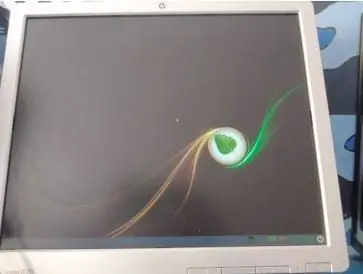
በእያንዳንዱ ጉዳይ ላይ ኮምፒተሮች ኦፕሬቲንግ ሲስተም ያስፈልጋቸዋል
ይስሩ ፣ ስለዚህ እዚህ እራስዎን ከባዶ እንዴት እንደሚጭኑ እናሳይዎታለን
ደረጃ 1: እርስዎ የሚጭኗቸውን ስርዓተ ክወና የ ISO ምስል ያውርዱ
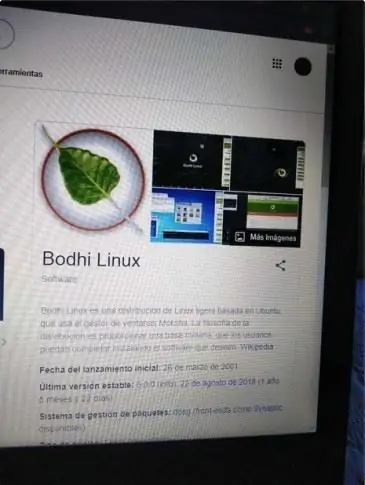
1. ለኮምፒዩተርዎ ምን ዓይነት ስርዓተ ክወና የተሻለ እንደሆነ ማረጋገጥ አለብን ፣ ለዚህም እርስዎ ኮምፒውተርዎ ያለውን ተኳሃኝነት እና አቅም ለመመልከት የተወሰነ ምርምር ማድረግ ያስፈልግዎታል።
2. በበይነመረብ ላይ የ ISO ምስል ይፈልጉ ፣ ፈቃድ መግዛት ይችሉ ነበር ፣ ወይም ኦፊሴላዊ ያልሆነውን ስሪት ያውርዱ እና ከዚያ ፈቃዱን ከአዲሱ ኮምፒተር ይግዙ።
3. የ ISO ምስሉን ካወረዱ በኋላ በሚያስታውሱት ቦታ ላይ ያስቀምጡት ምክንያቱም እኛ በኋላ እንጠቀማለን።
ደረጃ 2 - ሊነዳ የሚችል ዩኤስቢ ያድርጉ
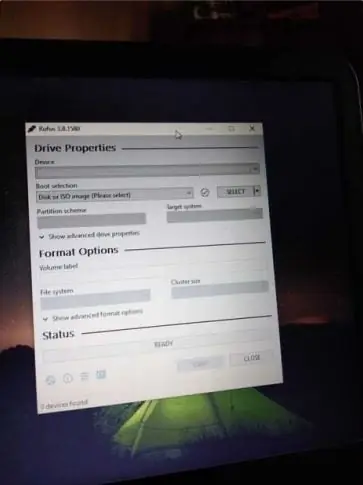
ባዶ ዩኤስቢ ፣ ቀድሞ የተጫነ ኦፕሬቲንግ ሲስተም ያለው ኮምፒውተር እና ከበይነመረቡ ጋር ግንኙነት ያስፈልገናል።
1. ዩኤስቢውን እየሰራ ባለው ኮምፒተር ላይ ይሰኩት።
2. ሩፎስ የተባለውን መተግበሪያ ያውርዱ
3. መሣሪያዎች በሚለው ጽሑፍ ስር ፣ አሁን እኛ የሰካነውን ዩኤስቢ ይምረጡ ፣ ዩኤስቢውን ካላሳየ በጥሩ ሁኔታ መሰካቱን ያረጋግጡ ፣ አለበለዚያ በአማራጮቹ ላይ አይታይም። እንዲሁም እርስዎ የሚጠቀሙባቸውን እያንዳንዱን ፕሮግራም ይዝጉ ፣ ያ በሂደቱ ውስጥ ፍጥነት እንድናገኝ የሚረዳን ፣ እና በዩኤስቢ ላይ ማንኛውንም ጉዳት ይከላከላል።
4. ሊነሳ የሚችል ዲስክ ይፍጠሩ ወደሚለው አማራጭ ይሂዱ ፣ እና የትንሹ ሲዲ ስዕል በሚታይበት ቦታ ላይ ጠቅ ያድርጉ ፣ እና አሁን መስኮት ብቅ ይላል ፣ እና ከዚህ ቀደም ያወረዱትን የ ISO ምስል ይፈልጉ።
5. ወደ አማራጭ አዲስ ስም ይሂዱ ፣ እና እዚያ ያለውን ጽሑፍ ይሰርዙ እና ለዩኤስቢ ስም ይፃፉ ፣ እዚያ ያስቀመጡት ምንም አይደለም ፣ ስሙን ያስታውሱ።
6. ጀምርን ጠቅ ያድርጉ ፣ እና እንጠብቃለን
7. “ሂደት እየተካሄደ ነው” የሚል ጽሑፍ ወደ “ተግባር በተሳካ ሁኔታ ተጠናቋል” የሚለው ይለወጣል ፣ ስለዚህ ዩኤስቢውን እናስወጣለን እና አሁን ሊነሳ የሚችል ነው።
ደረጃ 3 - እኛ በደረጃ 2 አሁን በሠራነው ቡት ዩኤስቢ በኮምፒተር ላይ የ ISO ምስልን ይጫኑ።
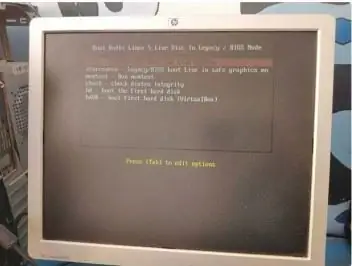
1. ዩኤስቢውን በአዲሱ ኮምፒተር ውስጥ ይሰኩት
2. ኮምፒተርን ያብሩ
3. ኮምፒዩተሩ ሲበራ በሚታየው ጽሑፍ ላይ በመመስረት ቁልፎቹን F10 ፣ F12 ፣ F9 ወይም Del ን መጫንዎን ይቀጥሉ። መጀመሪያ ወደ ማስነሻ ማያ ገጹ ካልደረስን ፣ ኮምፒተርዎን ያጥፉ እና እንደገና ይጀምሩ።
4. ወደ ቡት ማያ ገጹ ከደረሱ ፣ ዩኤስቢውን ይምረጡ ፣ እና ወደ ላይ ያንቀሳቅሱት ፣ ወይም መጀመሪያ ያስቀምጡት ፣ ወይም ኮምፒተርዎ ዘመናዊ ከሆነ ፣ በቀላሉ ይምረጡት።
5. የመጫን ሂደቱ ይጀምራል ፣ እና እንደ ስም ፣ ቀን ፣ ሀገር ወይም ክልል ፣ ቋንቋ ፣ ወዘተ ያሉ ትክክለኛውን መረጃ ለማሳየት ለኮምፒዩተሩ አንዳንድ መረጃዎችን መሙላት ያስፈልግዎታል መረጃውን መሙላት እንጨርሳለን እና መቀበልን እንመርጣለን።
6. የመጫን ሂደቱ ይቀጥላል ፣ ግን በዚህ ጊዜ ማድረግ የሚጠበቀው መጠበቅ ብቻ ነው።
7. የመጫን ሂደቱ ሲያልቅ ፣ ሲገቡ ፣ ጥቂት መተግበሪያዎች ብቻ ይኖራሉ ፣ እና ዝመናዎችን ቢፈልጉ የተሻለ ነው። እና ያ ነው ፣ እርስዎ ከመረጡት ስርዓተ ክወና ጋር የሚሰራ ኮምፒተር አለዎት።
ደረጃ 4 በአዲሱ ኮምፒተርዎ ይደሰቱ
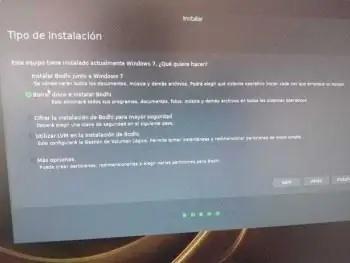
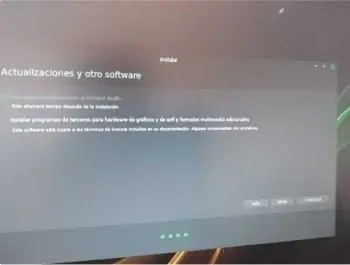
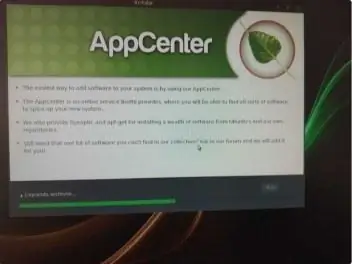
ይህንን መመሪያ ስለተጠቀሙ እናመሰግናለን ፣ እና ይህንን ደረጃ በደረጃ ማብራሪያ እንደተደሰቱ እና እያንዳንዱን እርምጃ ለእርስዎ ቀላል እንደነበረ ተስፋ እናደርጋለን !!
የሚመከር:
በፋብሪካ ስቴሪዮ በመኪናዎ ውስጥ የኋላ ገበያ ንዑስ ድምጽ ማጉያ እንዴት እንደሚጫን 8 ደረጃዎች

በፋብሪካ ስቴሪዮ በመኪናዎ ውስጥ የኋላ ገበያ ንዑስ ድምጽን እንዴት እንደሚጭኑ -በእነዚህ መመሪያዎች የፋብሪካ ስቴሪዮ ባለው በማንኛውም መኪና ማለት ይቻላል የኋላ ገበያ ንዑስ ድምጽ ማጉያ መጫን ይችላሉ።
የራስዎን ስርዓተ ክወና እንዴት እንደሚሠሩ! (ባች እና ምሳሌ በውስጥ) - 5 ደረጃዎች

የራስዎን ስርዓተ ክወና እንዴት እንደሚሠሩ! (ባች እና ምሳሌ በውስጥ): አሁን ያድርጉት
የሞንጎዝ ስርዓተ ክወና እና XinaBox ን በመጠቀም ምናባዊ በር ቁልፍ - 10 ደረጃዎች

የሞንጎዝ ስርዓተ ክወና እና XinaBox ን በመጠቀም ምናባዊ የበር ቁልፍ - ሞንጎዝ እና አንዳንድ xChips ን በመጠቀም ምናባዊ የበሩን ቁልፍ አደረግን። ሠራተኞችን ወደ ውስጥ ለመዝለል ከአካላዊ ቁልፍ ይልቅ አሁን እነሱ ራሳቸው ማድረግ ይችላሉ
Raspberry Pi ላይ ስርዓተ ክወና እንዴት እንደሚጫን 15 ደረጃዎች (ከስዕሎች ጋር)

Raspberry Pi ላይ ኦፕሬቲንግ ሲስተም እንዴት እንደሚጫን - Raspberry Pi በኮምፒተር ሞኒተር ውስጥ ሊሰካ የሚችል እና መደበኛ የቁልፍ ሰሌዳ እና መዳፊት ተጠቃሚው ስለ ፕሮግራሚንግ የበለጠ እንዲማር የሚያስችለው ትንሽ ኮምፒውተር ነው። በእሱ አማካኝነት የእራስዎን የነገሮች መሣሪያ በይነመረብ መገንባት ይችላሉ። አንድ Raspberry Pi እንደ
በ 3.0 ስርዓተ ክወና (ለ IPHONE 3GS አይደለም) Ipod/Iphone ን እንዴት ማዘመን እና Jailbreak: 4 ደረጃዎች

በ 3.0 ስርዓተ ክወና ላይ አይፖድ/አይፎን እንዴት ማዘመን እና Jailbreak (ለ IPHONE 3GS አይደለም) - የእርስዎን Iphone 2g/3g ወይም Ipod touch 1g/2g እንዴት ማዘመን እና ማሰር እንደሚቻል አሳያችኋለሁ። ይህ አስተማሪ ለአዲሱ Iphone 3GS አይደለም። የእርስዎን አይፎን/አይፖድ ከሰበሩ እኔ ምንም ሀላፊነት እንደሌለኝ እባክዎ ልብ ይበሉ። ይህንን ለማድረግ ከፈለጉ እባክዎን
